
迅捷录屏大师
拍摄美化 2025-04-18 10:25:37 87.04M 6.8.0.0

拍摄美化 2025-04-18 10:25:37 87.04M 6.8.0.0
迅捷录屏大师app是一款非常实用的屏幕录制软件,以“高清易用”为核心,支持多模式录制和一站式编辑,成为手机录屏用户的优选工具。其超清画质、灵活操作和丰富功能,不仅满足游戏、教育、办公等场景的录屏需求,还通过内置编辑工具提升创作效率。
一款专注于手机屏幕录制的实用工具,支持Android平台。它提供全屏录制、区域录制等多种模式,满足游戏、会议、网课等不同场景的录屏需求。软件支持1080P超清录制,保障视频画质,且录制完成后无水印,保证内容纯净。此外,迅捷录屏大师还内置视频编辑功能,支持剪辑、变音、压缩、添加字幕等操作,实现录编一体化,提升创作效率。
1.全屏录制:支持横竖屏自由录制,全程无卡顿,声画同步,一键快速截屏。
2.区域录制:可自定义选择录制区域,灵活控制录制开始暂停,适应不同需求。
3.无水印原画:1080P超清录制,保障视频质量,录制完成后无水印、马赛克等干扰。
4.多声源录制:支持四种声源录音模式,高品质录音,智能降噪,提升音频质量。
1.高清流畅:可自定义设置分辨率、码率和帧率,原画录制流畅不卡顿。
2.简单易用:界面简洁,操作便捷,提供零基础教学,快速上手。
3.丰富编辑:内置剪辑、变音、压缩、添加字幕等工具,满足多样化需求。
4.安全无扰:无广告无病毒,保证用户使用安全,体验纯净。
1、打开视频工具,在其他工具中可以找到手机投屏,点击进入;

2、在电脑端下载迅捷录屏大师,启动程序,点击扫一扫投屏就可以投屏到电脑上!
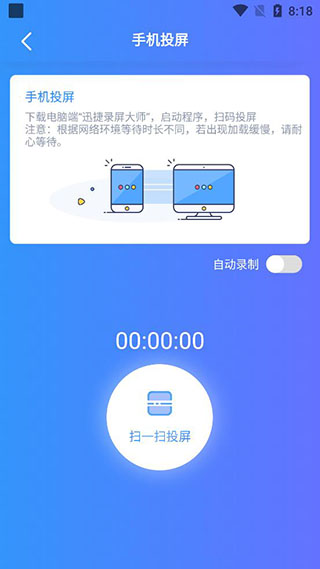
1、如何给视频添加配乐?
答:进入「视频编辑」功能,点击「配乐」,选择本地音乐添加即可。
2、如何给视频变速?
答:进入「视频编辑」功能,点击「片段剪辑」,使用「变速」功能,即可给视频加减2倍速、4倍速。
3、如何分割视频片段?
答:进入「视频编辑」功能,点击「片段编辑」,使用「分割」功能,单击即可分割视频片段。
4、怎么给视频添加字幕?
答:进入「视频编辑」功能,添加视频,点击字幕,即可选择字幕样式进行添加。
5、开通软件VIP有什么特权?
答:开通软件VIP可获取录屏无限时、投屏无限时、导出无水印、超清视频、海量素材、精美模板等特权。
6、录制的视频卡顿延迟怎么办?
答:清理手机内存,关闭除迅捷录屏大师以外的其他应用,保证手机运行流畅,再进行录制。
7、如何将手机屏幕投放到电脑?
答:需要安装电脑端的迅捷录屏大师,然后用手机扫码投屏。
8、怎么在录制屏幕的过程中进行标注?
答:在主界面中打开悬浮窗口,开始录制后,点击悬浮窗的「画笔」功能,即可进行标注。
9、录制的视频画质不清晰怎么办?
答:在主界面中设置录制画质为「超清」,重新录制视频即可。
10、录制的视频保存到了哪里?在哪里查看?
答:录制的视频可在软件的「视频库」中查看,也可以进入视频默认保存路径「/sdcard/hudun/rec」中查看。
v6.8.0.0版本
1、【修复】部分功能优化,同时修复了部分Bugs!
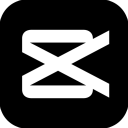
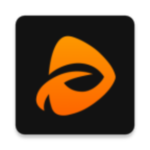












7.2分
500+人评价
请为应用评分:
评论内容需在5-200字之间~
0/200
